Win11任务栏无反应怎么办_Win11任务栏无反应解决方法
- WBOYWBOYWBOYWBOYWBOYWBOYWBOYWBOYWBOYWBOYWBOYWBOYWB转载
- 2024-05-08 16:07:191089浏览
Win11任务栏无反应困扰您吗?遭遇任务栏无反应的困扰令人沮丧。但别担心,php小编百草为您带来一系列有效的解决方案。继续阅读,了解如何解决此问题,恢复任务栏的正常运行。
1.打开任务管理器
按键盘上的 Ctrl Alt Delete 组合键打开任务管理器。
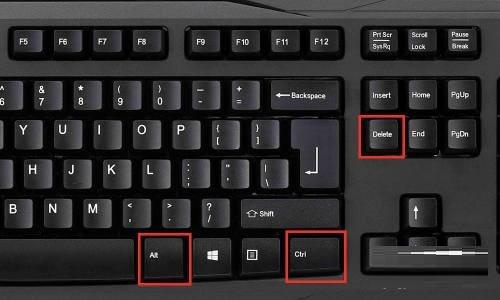
2.展开任务管理器
点击任务管理器底部的【详细信息】来展开任务管理器。
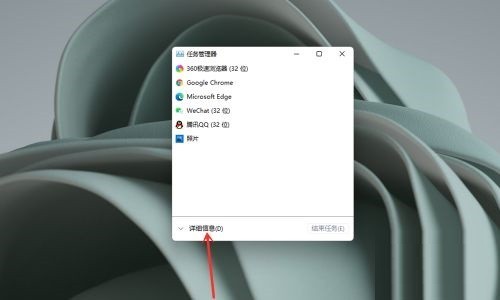
3.打开新建任务
点击【文件】并选择【运行新任务】。
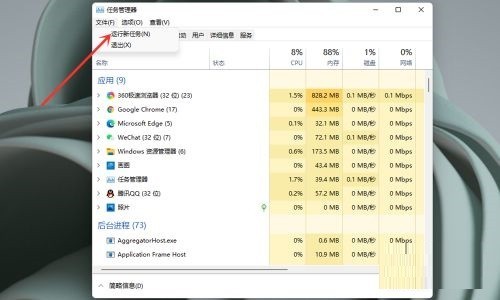
4.打开命令行窗口
在【打开】中输入【cmd】,点击【确定】。
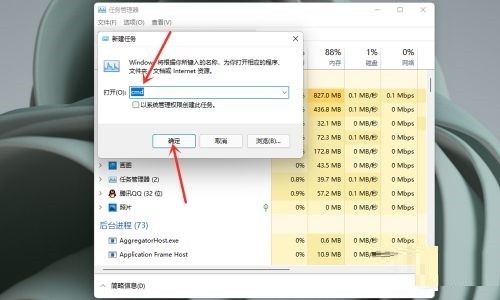
5.输入修复命令
在命令行窗口中粘贴以下命令:reg delete HKCUSOFTWAREMicrosoftWindowsCurrentVersionIrisService /f && shutdown -r -t 0
按键盘回车键,用户的 PC 将会重新启动,重新启动后,一切应当会恢复正常。
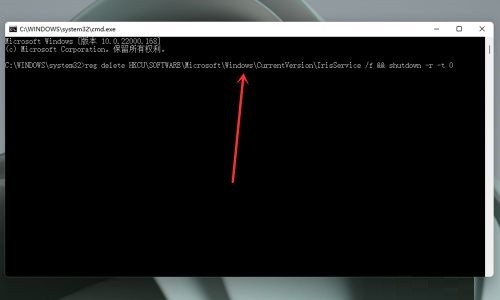
以上是Win11任务栏无反应怎么办_Win11任务栏无反应解决方法的详细内容。更多信息请关注PHP中文网其他相关文章!
声明:
本文转载于:zol.com.cn。如有侵权,请联系admin@php.cn删除

